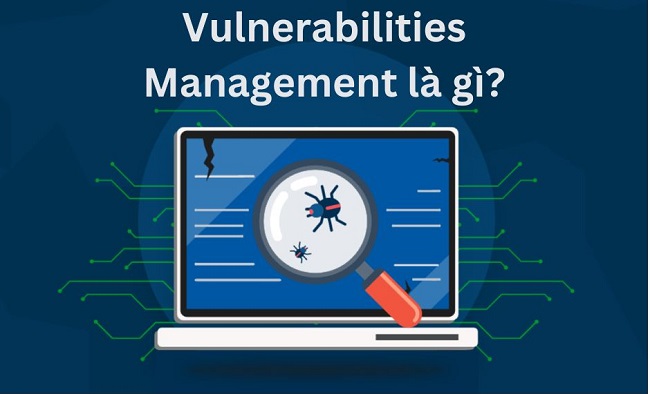GPU Overclock là gì? GPU Overclock có tác dụng gì?
GPU Overclock hay ép xung Card đồ họa – Là quá trình làm tăng tần số hoặc điều chỉnh các thông số của GPU để làm tăng hiệu suất hoạt động của nó.

Việc thực hiện GPU overclocking nhằm cải thiện khả năng xử lý đồ họa và tính toán của card đồ họa, cho phép nó hoạt động ở tốc độ nhanh hơn so với cài đặt mặc định từ nhà sản xuất. Trung bình, nó có thể tăng hiệu suất từ 5%-15% tùy thuộc vào kiểu thẻ. Tuy nhiên, việc này còn tồn tại nhiều rủi ro khi thực hiện.
Lưu ý trước khi thực hiện GPU Overclocking
Trước khi thực hiện GPU Overclocking, cần lưu ý những điểm sau:

- Kiểm tra độ ổn định và nhiệt độ GPU bằng công cụ đo điểm chuẩn để đảm bảo an toàn.
- Xác định xem nhà sản xuất có cung cấp phần mềm hoặc công cụ overclock không để tránh rủi ro về độ ổn định.
- Hiểu rõ về thông số tần số xung nhịp và điện áp mặc định của GPU, thử nghiệm với mức an toàn và liên tục theo dõi nhiệt độ.
- Sao lưu dữ liệu quan trọng và cài đặt gốc trước khi thực hiện overclock.
- Đảm bảo rằng các linh kiện khác trong hệ thống không bị ảnh hưởng bởi nhiễu điện từ việc overclocking.
- Việc overclocking có thể mất đi bảo hành và gây hỏng card GPU nếu không thực hiện đúng cách.
Cách ép xung GPU Tăng Hiệu Suất Hiệu Quả
Bước 1: Khởi chạy công cụ ép xung của bạn
Chúng ta sử dụng MSI Afterburner – Công cụ ép xung GPU được nhiều người lựa chọn.

Đầu tiên, khởi chạy MSI Afterburner.
Bạn cần quan tâm những thông số sau:
- Đồng hồ bộ nhớ và GPU hiện tại của bạn
- Điện áp hiện tại
- Nhiệt độ GPU (bình thường sẽ ở mức 80-85 độ
- Giới hạn công suất
- Giới hạn nhiệt độ
- Đồng hồ lõi: Nút ma thuật số 1! giúp cải thiện hiệu suất
- Đồng hồ trí nhớ: Nút ma thuật số 2! giúp tăng băng thông để có được nhiều FPS hơn.
- Khởi động: Cho phép khởi chạy MSI Afterburner mỗi khi PC khởi động.
- OK: Nút này áp dụng để ép xung
Bước 2: Tiến hành ép xung GPU
- Tăng giới hạn nhiệt độ lên tối đa và tăng giới hạn công suất lên 10%. Để tạo khoảng trống cho quá trình ép xung GPU.
- Tiếp đến, di chuyển thanh trượt GPU sang phải thêm +50 MHz=> Nhấn OK.
- Kiểm tra GPU kỹ càng để đảm bảo mọi thứ đều hoạt động tốt. Tiến hành chạy công cụ đo điểm chuẩn như 3DMark hoặc Unigine Valley. Nếu không gặp sự cố nào chúng ta tiếp tục.
- Tăng Tốc độ xung nhịp theo gia số 10 MHz => Nhấn OK.
- Kiểm tra GPU, nếu hoạt động bình thường, hãy tăng tốc độ xung nhịp lên theo từng bước 10 MHz cho đến khi đến giới hạn khiến cho trò chơi gặp sự cố hoặc máy tính của bạn khởi động lại.
- Sau đó, giảm tốc độ xung nhịp xuống 10 MHz để có thêm khoảng trống.
Bước 3: Ép xung bộ nhớ của bạn
Thường thì bạn có thể ép xung bộ nhớ (RAM) từ 10-15% để tăng hiệu suất trong các trò chơi phụ thuộc nhiều vào bộ nhớ. Bạn có thể bắt đầu thử ở mức thấp và tăng dần lên 50 MHz cho đến khi bạn đạt đến giới hạn.
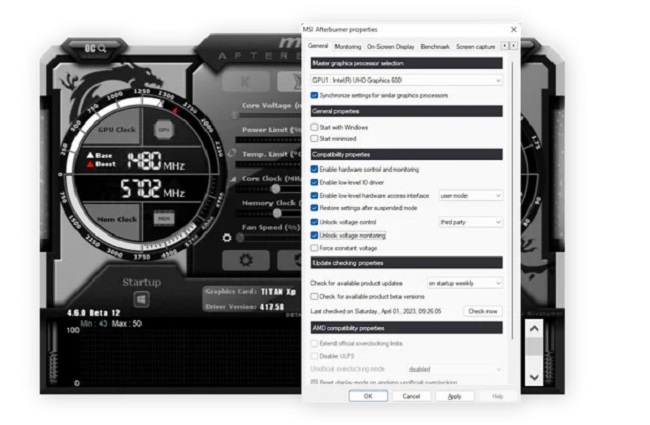
Bước 4: Tăng giới hạn công suất & nhiệt độ
Khi bạn đã đạt đến giới hạn, hãy đặt giới hạn nhiệt độ, công suất ở mức tối đa và thử lại. Bạn có thể đẩy xung nhịp của cả GPU và bộ nhớ cao lên nhưng sẽ không nhiều và có thể quá ồn. Mỗi GPU sẽ có mức ép xung khác nhau, bạn cần tìm ra mức tối đa đó.
Việc ép xung GPU có an toàn không?
Việc ép xung GPU có thể an toàn nếu được thực hiện cẩn thận và đúng cách.
Tuy nhiên, nếu không thực hiện đúng cách, việc này có thể gây ra các vấn đề như tăng nhiệt độ, giảm tuổi thọ của GPU, thậm chí là hỏng hóc nghiêm trọng đối với card GPU. Để đảm bảo an toàn, cần thực hiện kiểm tra kỹ lưỡng, sử dụng công cụ đo điểm chuẩn, và tuân thủ các hướng dẫn và thông số kỹ thuật từ nhà sản xuất.
Kết luận
Trên đây, LANIT đã chia sẻ chi tiết về GPU Overclock cũng như các ép xung GPU chi tiết với 4 bước nhanh chóng. Một lần nữa, chúng tôi xin lưu ý, bạn cần thực hiện một cách cẩn thận để tránh rủi ro về thiết bị và hệ thống của mình.
LANIT xin thông báo, từ nay những game thủ có thể thỏa thích chơi game mượt mà với dịch vụ thuê vps GPU ứng dụng NVIDIA GPU Card chất lượng. Dịch vụ mang đến trải nghiệm game mượt mà, nhanh chóng với công suất vượt trội.
Ngoài ra, anh chị có thể tham khảo dòng VPS giá rẻ LANIT được đông đảo khách hàng ưu chuộng, sử dụng làm Server Game hiệu quả.
Cảm ơn bạn đọc đã theo dõi bài viết của chúng tôi!